この記事では、Nintendo Switch(ニンテンドースイッチ)を初期化する方法と、その所要時間について解説しています。Switch本体を売却・譲渡で手放す際は、必ず行っておきたい作業になります。
アカウントやセーブデータを残したままで本体を初期化する方法についても解説しているので、併せて参考にしていただけると幸いです。
目次で流し読み
Switch本体を初期化する方法
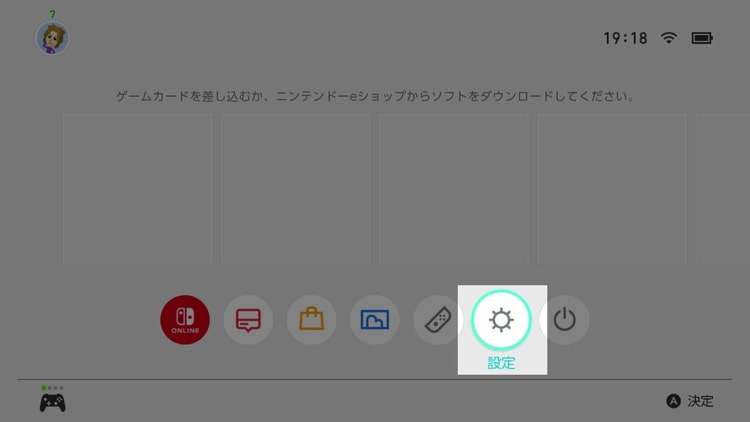
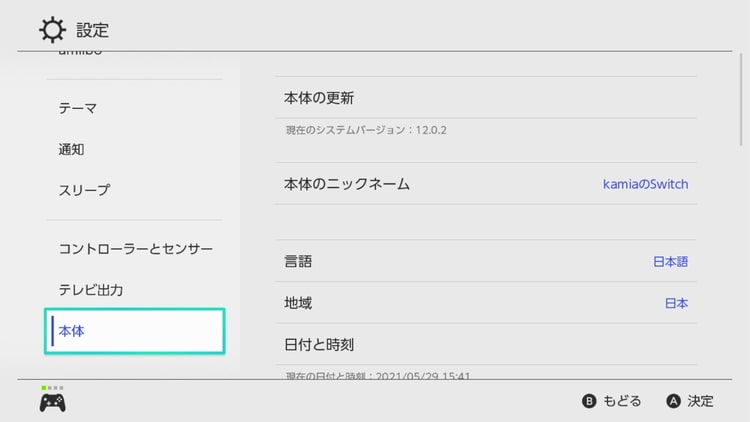
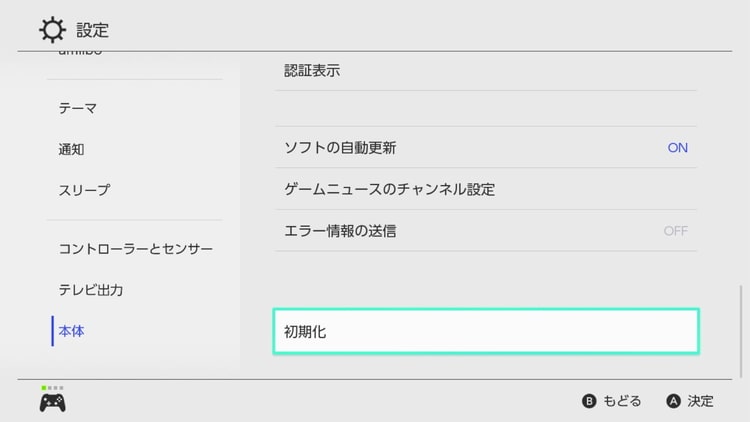
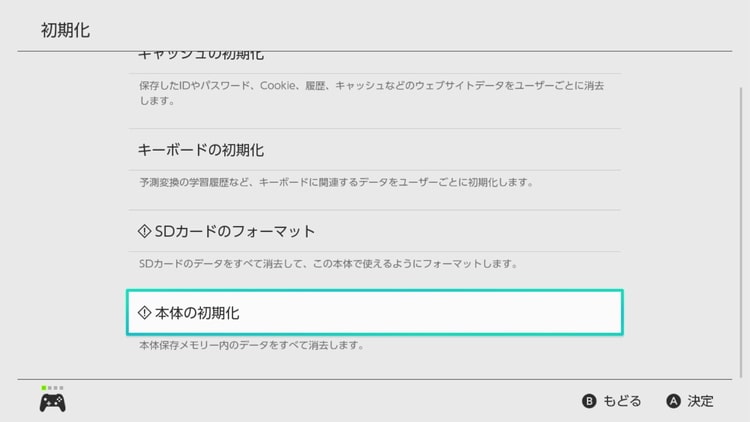
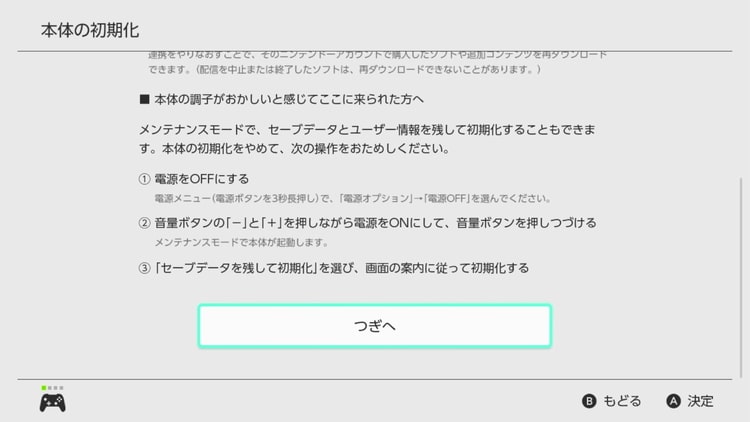
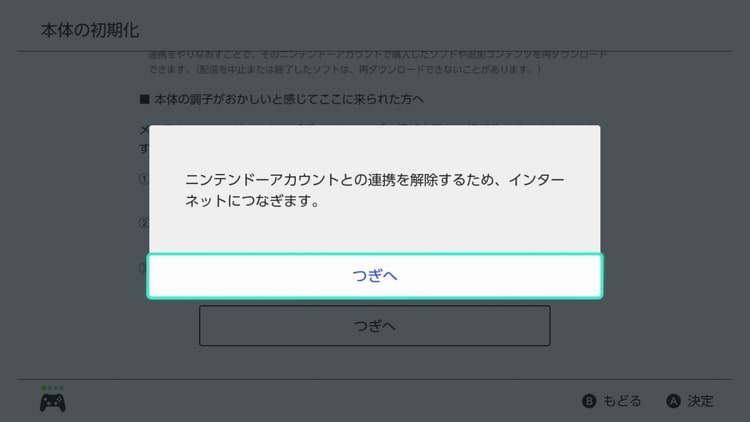
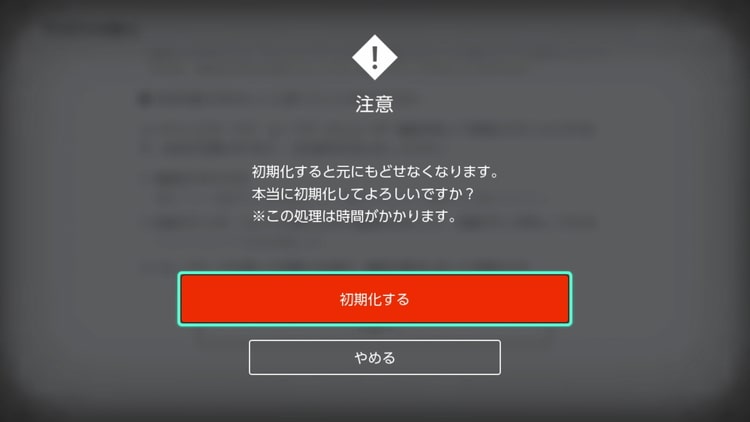
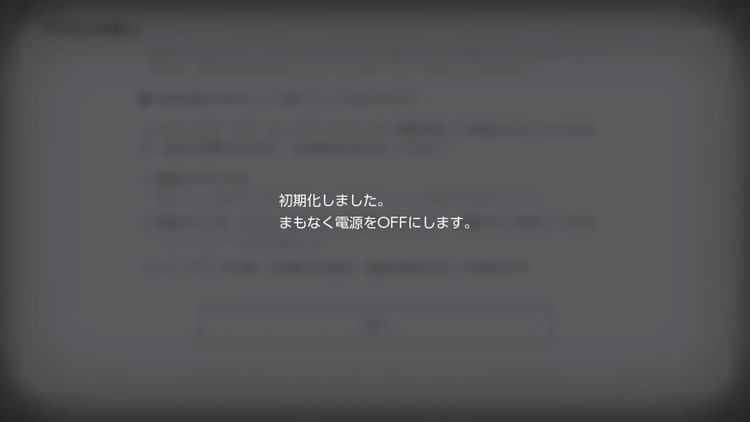
初期化が始まると完了まで特に操作することはないので、終わるまで放置していても問題ありません。
初期化を行っても、SDカードに保存されている写真・動画は消去されません。もともとSDカードは本体のセット内容に含まれていないため、売却・譲渡を行う場合は、必ずSDカードを抜いておくようにしましょう。
Switchの初期化に掛かる時間は9分
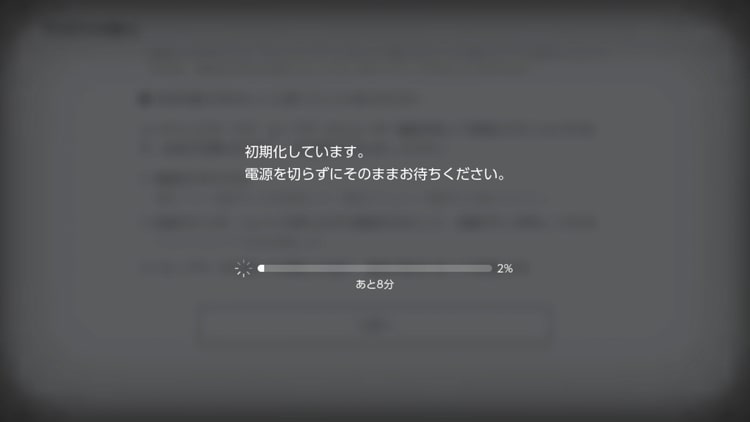
Switchの初期化が完了するまでに掛かった時間は9分でした。初期化直後の本体を再び初期化した場合でも、同じくらいの時間が掛かったので、使用状況やデータ量にかかわらず初期化に必要な時間は同じのようです。
セーブデータを残して初期化する方法
- 本体の電源ボタンを長押しする
- 「電源オプション」を選択
- 「電源OFF」を選択

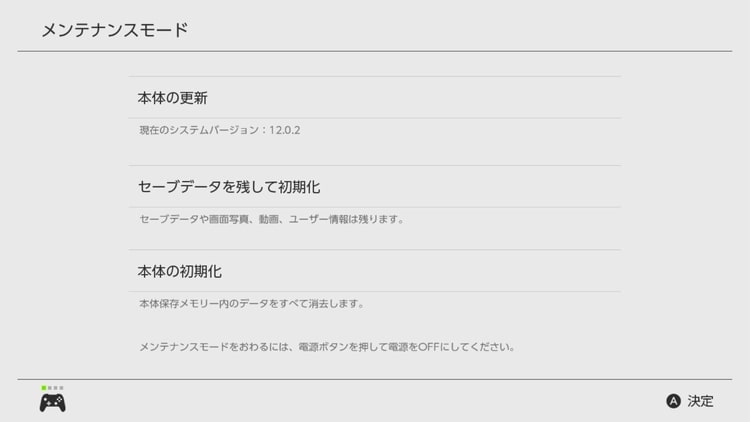
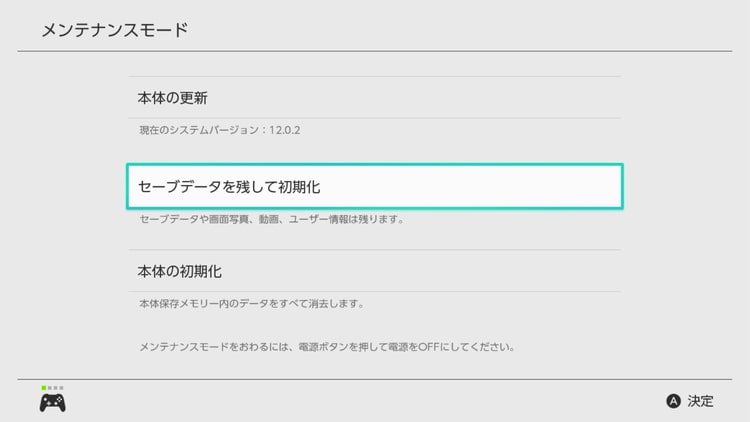
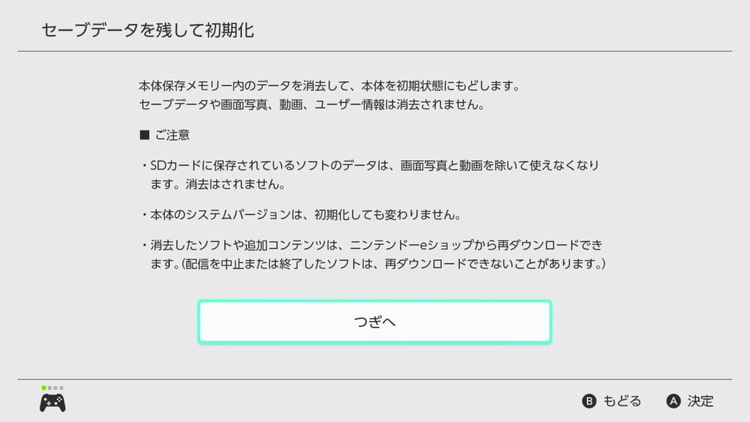
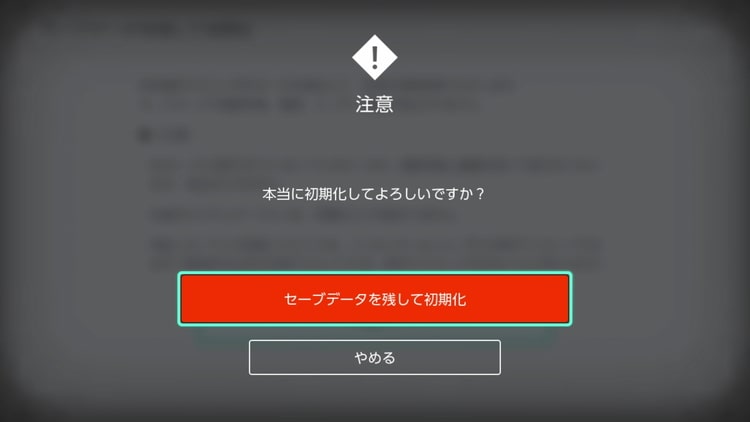
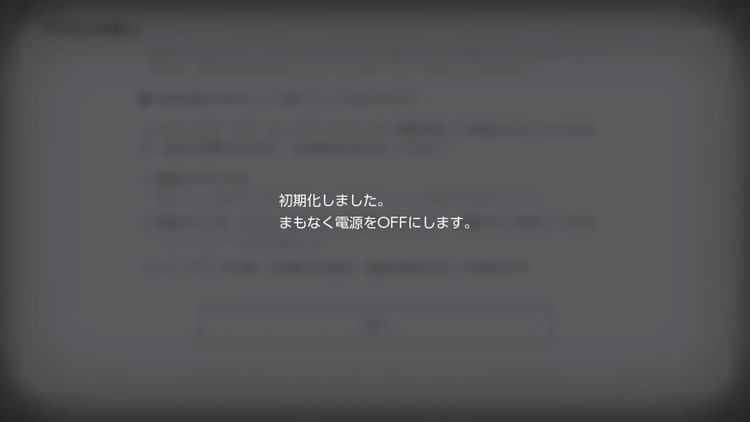
完全な初期化と違い、「セーブデータを残して初期化」に掛かる時間は数秒です。
「初期化」と「セーブデータを残して初期化」の違い
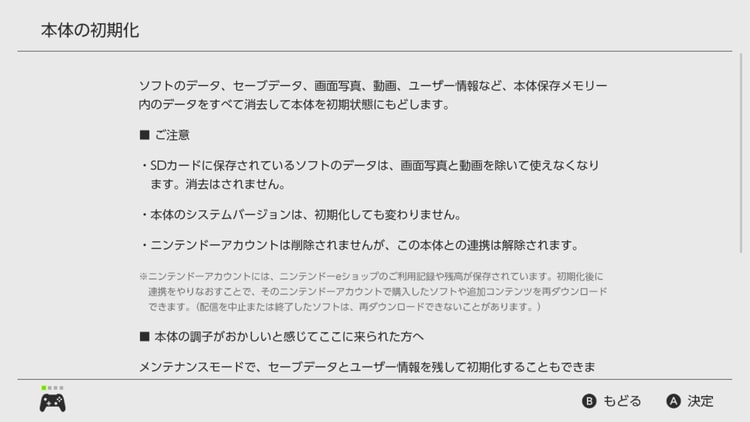
どちらの場合も、本体のシステムバージョンと、SDカードに保存した写真・動画は消去されません。
「セーブデータを残して初期化」の場合、上記に加えて、本体のセーブデータ・写真・動画・ユーザー情報が残ります。
「初期化」の場合、システムバージョンとSDカードの写真・動画以外は、購入したときの状態になります。本体を手放す際は、必ず「初期化」を行うようにしましょう。
初期化してもニンテンドーアカウントは消えません
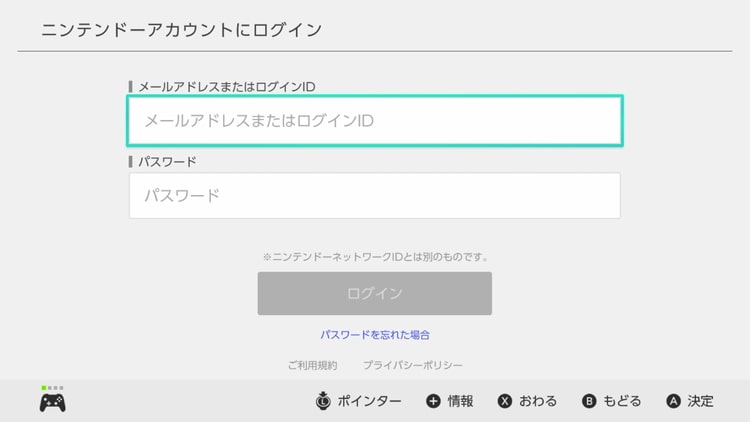
初期化で消えるのはSwitch本体の情報だけなので、Switch本体を初期化したからといって、ニンテンドーアカウントが消えるわけではありません。
フレンドやプレイ記録、Nintendo Switch Onlineにバックアップしたセーブデータは、別のSwitchでログインしても利用することが可能です。
Switchをもっと使いこなすなら
 「Nintendo Switch」の役立つ設定・小技まとめ(画像付き解説)
「Nintendo Switch」の役立つ設定・小技まとめ(画像付き解説)
上記のページでは、この記事で紹介した以外にも、様々な設定・小技をまとめています。Switchをより使いこなすなら、ぜひチェックしてみてください。
